手机是当今数字世界的必备工具。它帮助我们与朋友、家人和同事沟通、存储重要文档、播放音乐等等。因此,由于某些错误而无法使用 iPhone 可能会非常令人恼火。可能阻碍您使用 iPhone 的常见 iPhone 错误之一是iPhone 卡在 Apple 徽标存储已满的问题上。
当您遇到iPhone存储已满设备现在无法正常工作错误时,您会怎么做?嗯,有多种技术可以解决此 iPhone 错误,本文将指导您完成故障排除过程。
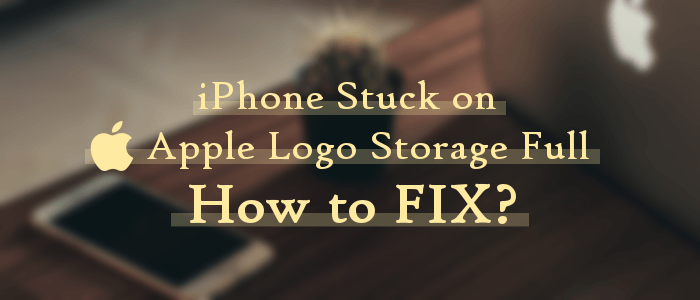
iPhone 出现此错误的原因可能是什么?首先,您应该检查 iPhone 上存储的消息、联系人、电影、照片、视频等数据量。您还应该考虑是否经常清理 iPhone 的垃圾文件。
内存空间满是导致iPhone存储满无法开机问题的主要原因。 iPhone内存满了会导致iOS操作系统功能异常,从而导致性能不可预测。此错误会随着时间的推移而恶化,并且您在某些时候无法释放一些空间,因为卡住的错误消息会妨碍您操作设备。
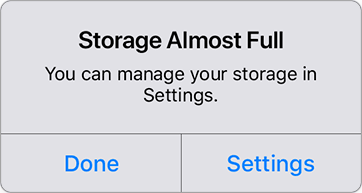
寻找解决方案:
iPhone 存储空间已满吗?如何轻松释放 iPhone 上的空间
这个 iPhone 错误很常见,很多用户都抱怨过。但是,有多种方法可以解决此错误,我们在下面进行了讨论:
消除此类错误的最佳方法是使用iOS系统修复工具。当您的设备的内存空间几乎已满时,该错误通常会出现,并且问题会随着时间的推移而恶化。最好的是,有很多iOS修复工具可以用来解决此类错误。
选择iOS修复工具时,您应该热心,因为有些工具不可靠且不安全。然而, iOS System Recovery是一款可靠的iOS系统修复工具,已经过全球数百万人的尝试和测试。这款无与伦比的应用程序可以修复您的 iPhone,而不会覆盖其现有数据。
iOS系统恢复应用程序适用于Windows和Mac用户,还可以修复其他 iPhone 问题,包括 iPhone 死机、冻结 iPhone 等。您可以使用它来修复几乎所有 iPhone 型号错误,包括 iPhone 12 Pro、iPhone 13 Pro、iPhone 14 Pro 等。此外,该应用程序具有用户友好的用户界面,使其易于使用。
以下是使用iOS系统恢复应用程序修复iPhone 11 卡在 Apple 徽标存储已满问题上的步骤:
01下载适用于Mac / Windows计算机的正确应用程序。在计算机上安装并打开该应用程序,然后点击iOS系统恢复按钮。

02使用照明电缆连接两个设备。当 iPhone 显示屏上出现“信任此设备”消息时,点击“信任”选项,允许在设备之间建立连接。
03单击“开始”按钮并将 iPhone 设置为恢复模式来初始化修复过程。

04从两个选项中选择标准模式以修复iPhone而不删除其数据,然后点击确认。

05现在点击修复选项,应用程序将修复问题。等待几分钟,问题将得到永久解决。

修复此 iPhone 错误的一种方法是强制重新启动设备。这是一个并不复杂的过程,需要您遵循一些简单的步骤。不过,强制重启后必须清理 iPhone 上的空间才能彻底解决问题。
以下是强制重启 iPhone 12 和 11 的步骤。
步骤 1. 按住 iPhone 的音量调高键约 3 秒钟,然后松开。
步骤 2. 按住 iPhone 的音量调低键约 3 秒钟,然后松开。
步骤 3. 最后,按 iPhone 的侧键,直到设备屏幕上显示 Apple 徽标。

步骤4. iPhone在关机过程中屏幕会暂时变黑。等待设备完成重新启动并清理一些内存空间。
使用 iTunes 将 iPhone 恢复出厂设置可以快速解决大多数 iPhone 错误。但是,此过程会删除 iPhone 的所有数据和设置。因此,这并不是解决 iPhone 问题的最佳方法。不过,如果你没有什么可失去的,你可以使用这种方法。
请按照以下步骤使用 iTunes 将 iPhone 恢复出厂设置:
步骤 1. 使用可用的照明线将 iPhone 连接到 PC。打开 PC 上的 iTunes 应用程序,并确保您使用的是最新的 iTunes 应用程序 - 如果不是,请查看此段落以了解如何更新 iTunes 。
步骤 2. 将鼠标悬停在计算机屏幕左上角的菜单上,然后选择您的 iPhone。

步骤 3. 点击计算机屏幕左侧的“摘要”选项。然后单击“恢复 iPhone”选项将 iPhone 重置为其默认设置。之后,您可以再次设置您的 iPhone 并开始正常使用它。

解决此错误的另一个快速方法是使用恢复模式。以下是您需要遵循的简单步骤:
步骤 1. 使用可用的照明线将 iPhone 连接到 PC 并打开 iTunes 应用程序。
步骤 2. 强制重新启动 iPhone。要强制重新启动 iPhone,请检查方法 2 。
步骤 3. 现在 iTunes 应用程序将检测您的 iPhone 模式并显示一条消息。单击“恢复”按钮恢复iPhone,错误将立即消失。

另请注意这些文章中的问题:
iPad 不断重启 |如何轻松修复它(11 个经过验证的修复方法)
iPhone 卡在启动循环中?如何用十种方法修复 iPhone 上的启动循环?
在不丢失数据的情况下修复此错误的最有效方法是使用安全的iOS系统修复应用程序,例如iOS System Recovery 。该工具可以修复大量 iPhone 问题,且不会丢失数据。
修复此错误最简单、最可靠的方法是使用专业的iOS修复工具。在可用的iOS修复工具中, iOS系统恢复应用程序因其出色的功能而脱颖而出。
iPhone 存储空间已满而无法开机的问题通常发生在设备的存储空间即将耗尽时。使用本指南中讨论的解决方案来解决问题并重新开始使用您的 iPhone。但是,如果您迫切想使用 iPhone,解决问题的最可靠方法是使用iOS系统恢复应用程序,该应用程序快速、安全,并且解决问题的可能性很高。
相关文章:
如何修复 iPhone 屏幕上的绿线?经过验证的解决方案就在这里